- 3種類のアプリの違いを解決できる
- アプリの使い方を画像で説明している
- アプリにログインできない対処法が分かる
この記事を見ているあなたはXMTrading(エックスエムトレーディング)を利用しており、トレード環境を考え直しているのではないでしょうか。
現在XMでは、iOSやAndoroidに関係なく3つのアプリが存在しています。
XMで対応しているアプリ
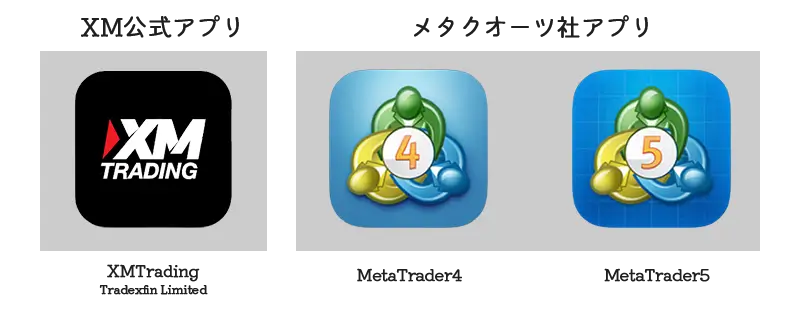
- XMTrading – Tradexfin
- MetaTrader4
- MetaTrader5
結論から申し上げると、XMのMT5口座を利用するのであればXM公式アプリの利用をおすすめします。
「XMが出しているアプリは何が違うの?」
「どの様に使うことができるの?」
「パソコンと同じようなツールはあるの?」
しかしこれからXMを利用する方や、FXの取引自体が初めてという方にとってはこのような不安を抱える方もいることでしょう。
そこで今回は、XMの公式アプリとMetaTraderのアプリの違い・使い方を画像付きで分かりやすく解説していきます。
XM(XMTrading)で利用できる3つのアプリの特徴・違い

XMで利用できるスマホアプリケーションは3つあります▼
XMで利用できるアプリ一覧
XM公式アプリ | MT4アプリ | MT5アプリ | |
| リリース | 2020年 再リリース | 2005年 | 2010年 |
| 対応口座 | XMのMT5 | MT4 | MT5 |
| 日本語 | 対応 | 対応 | 対応 |
| 注文・決済 | 可能 | 可能 | 可能 |
| 自動売買 | ー | ー | ー |
| 入金 | 可能 | ー | ー |
| 出金 | 可能 | ー | ー |
| 資金移動 | 可能 | ー | ー |
| 口座開設 | 可能 | ー | ー |
| インジケーター | あり | あり | あり |
| カスタム インジケーター | ー | ー | ー |
海外FX口座を開設しているとアプリは取引専用ツールとして利用することができます。
XM公式アプリ「XMTrading – Tradexfin」はXM専用となります。よってXMユーザーが利用できて、入出金もこのアプリ1つで可能です。
ただしMT4で口座を開設した人は利用することができません。
どのスマートフォンでもアプリは利用可能
XM公式アプリもMetaTraderのアプリにもいえますが、App StoreやGoogle Playでアプリをインストールできればどのスマートフォンやタブレットでも利用可能です。
XM公式アプリ | MT4アプリ | MT5アプリ | |
| iPhone | App Store | App Store | App Store |
| iPad | App Store | App Store | App Store |
| Android | Google Play | Google Play | Google Play |
| その他タブレット | Google Play | Google Play | Google Play |
XM公式アプリはXMのMT5口座でのみ利用できる
MT4・MT5のアプリは対象の口座であれば様々なFX業者で利用が可能です。一方でXM公式アプリはXMのMT5専用の取引ツールとなります。
XMの口座を開設してもMT4の口座であればXM公式アプリを利用できないのでご注意ください。
XM公式アプリでもEA(自動売買)は利用できない
EAの導入が終わっていれば、スマホでも売買の記録をみることができます。しかし、導入をスマホだけで行うことはできません。
よってEAでの売買を考えている場合は、設定だけPCで済ませましょう。
XM公式アプリでも複数チャート表示はできない
複数のチャートを1つのスマホの画面に表示することもできません。
チャートはシングル表示になってしまいます。これはXM公式アプリに限らず、MT4アプリ・MT5アプリにも言えることです。
同時に複数チャート見たいという方はPCが手っ取り早いでしょう。
XM公式アプリでもカスタムインジケーターは利用できない
カスタムインジケーターとは、自分で作成したりしたインジケーターのファイルをMT4・MT5にインストールすることで独自に設定できるものです。
XMアプリ・MT4・MT5すべてのアプリでカスタムインジケーターは利用できないのでご注意ください。
なお、あらかじめ搭載されている既存のインジケーターはもちろん利用可能です。
XM公式アプリのメリット

XMアプリの優れている点は3つです。
XM公式アプリのメリット
- 入金先がスマホ1つでかんたんに行える
- サポートが充実している
- 豊富なテクニカル指標が用意されている
入金から出金までアプリで完結できる
XMアプリを利用すれば、入金→取引→出金まで一通りを行うことができます。
WebでXMマイページにアクセスする手間が省けるので非常に便利な機能と好評です。
日本語サポートが充実している
XMでは日本語サポートが充実しています。
公式サイトでもお問い合わせフォームが備わっていますが、アプリからでもお問い合わせすることが可能です。
XMアプリからサポートを受けたい場合は、XMアプリのメニューにある「ヘルプ&サポート」をタップしてすることで日本語ライブチャットにつなぐことができます。
豊富なテクニカル指標
XMアプリには豊富なテクニカル指標があります。
基本的なテクニカル指標が十分に揃っているので、MT4・MT5に慣れている方でも安心して利用できるでしょう。
MT4アプリ・MT5アプリとXMアプリの基本操作

続いて、XM公式アプリとMT4アプリ・MT5アプリの基本的な操作をそれぞれご紹介します。
スマホアプリもPCのときと設定手順は同じで、MT4・MT5に関しての差はないので一緒に説明をします。
MT4・MT5アプリの基本操作方法
まずMT4アプリ・MT5アプリでは、4つのメニューがあります。
- 気配値
- チャート
- トレード
- 詳細設定
1. 気配値
自分の取引したい銘柄の価格変動を一元管理することができます。
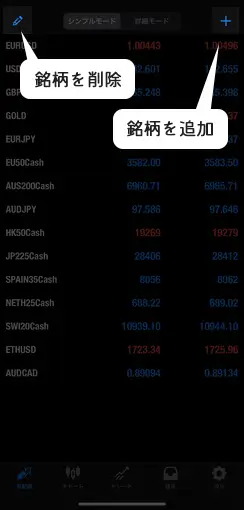
たとえば銘柄でいうと左上の「鉛筆マーク」を押すと削除ができます。
右上の「+マーク」を押すと追加ができます。よって表示したい銘柄の入れ替えや削除などかんたんに行えます。
気配値の右上にある「+」ボタンをクリックするとForex1、Forex2、Spot Metalsなど選択画面があります。(Forex1にはヨーロッパ銘柄/他国銘柄の組み合わせになっています。Forex2にはアジアの通貨も含まれています。)
通貨の種類や取引におけるスプレッドに関してはこちらの記事をご覧ください▼
2. チャート
MT4・MT5ではスマホ画面を横にすると多くの日数分並べることができます。
またインジケータを追記してトレードの判断を行うことが可能です。
実際にインジケーターを設置してみましょう▼
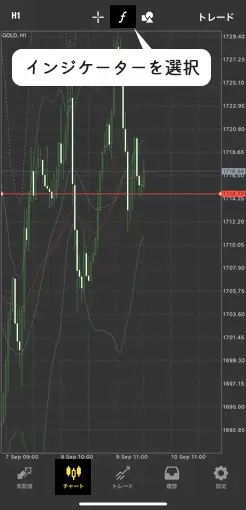
チャートの上にある「f」マークを押すと利用できるインジケータ一覧が表示されます。
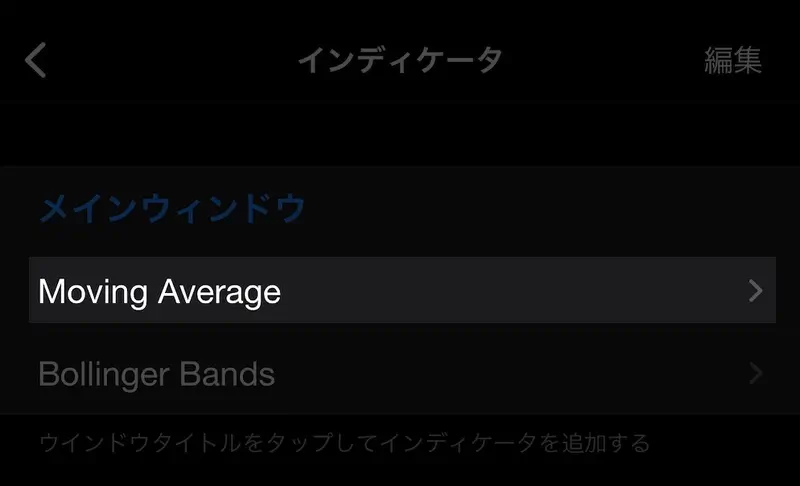
たとえば、Moving Average(移動平均線)、Bollinger Bands(ボリンジャーバンド)を選択する画面が出てきます。
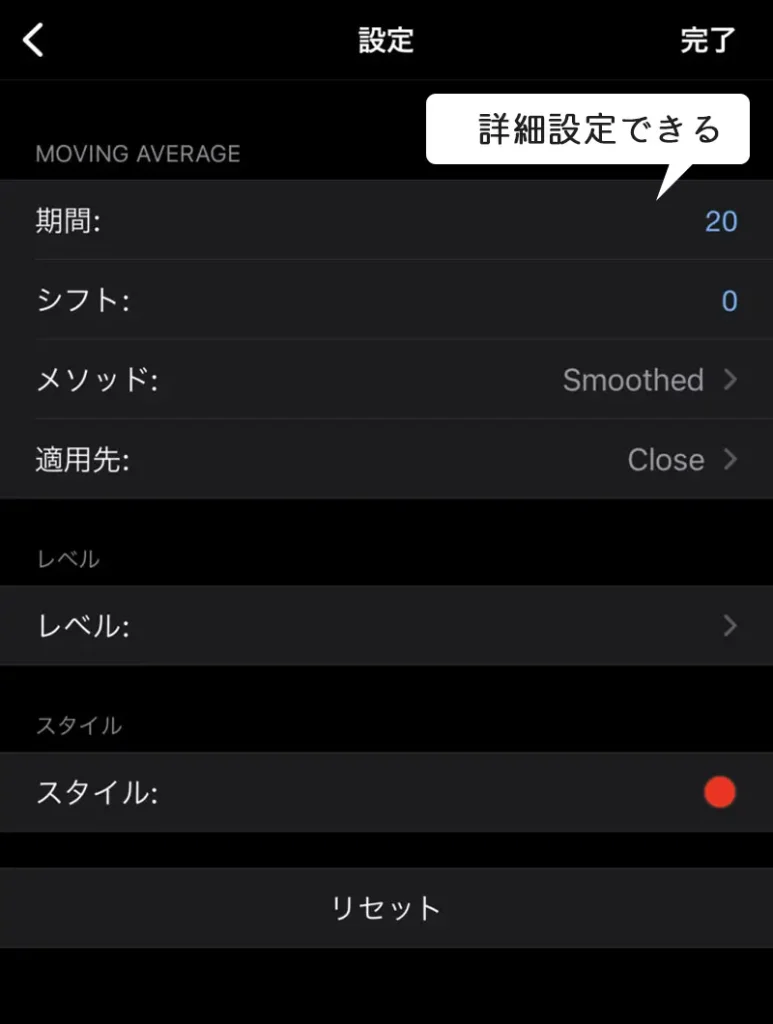
Moving Average(移動平均線)をクリックすると、細かい設定をきめることができます。
- 期間=表示する期間
- シフト=日数の一定期間をn日間
- メソッド=移動平均線の種類
- 適用先=適用価格の設定
- スタイル=配色
詳細設定が完了したら右上にある「完了」をタップすれば無事表示されます。
移動平均線とは、過去一定期間の価格を平均した線になります。
たとえば、適用先を「Open(始値)」にすると、「一定期間の始値」を平均化したものになります。
よってトレードするタイミングや環境に応じて設定を自分に合う形で表示することができます。
メソッドとは、移動平均線の種類です。シンプル(単純移動平均線)、Exponential(指数平滑移動平均線)、Smoothed(平滑移動平均線)、Linear Weighted(線形加重移動平均線)です。
Exponentialなどは、シンプルに比べて直近の価格に比重を置いた移動平均線です。
よってトレンドの転換を早めに確認することができます。
3. トレード
MT4アプリ・MT5アプリでは成行注文や指値、逆指値などの設定が可能です。
まずは気配値からトレード銘柄を選んだり、チャートから売買のタイミングを選んだりします。
その中でトレードをクリックするとワンタップで成行での売買が成立するのです。
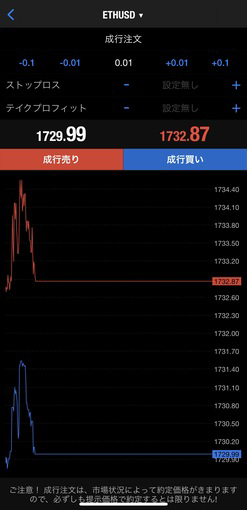
ここで表示されているストップロスは、ロスカットの価格の設定になります。それに対して、テイクプロフィットは、利確の価格を設定するものになります。
「成行注文」をクリックすると指値や逆指値の設定が行えます。
4. 設定
経済指標カレンダーやニュースを管理できる画面です。
たとえば、「Tradays」をクリックすると、本日の経済指標などが表示されます。よって経済指標などもアプリ1つで管理することができるのです。
XM公式アプリの基本操作方法
続いてXM公式アプリについて解説をしていきます。
MT4アプリ・MT5アプリとの大きな違いは入手金が行えることです。
- 気配値
- 銘柄
- 注文
- 詳細
1. 気配値
「MT4・MT5」アプリとの違いは「マーケットの見通し」が付いていることです。
というのも自分の売買を考えている銘柄が「買い」「売り」のポイントなどを見ることができます。
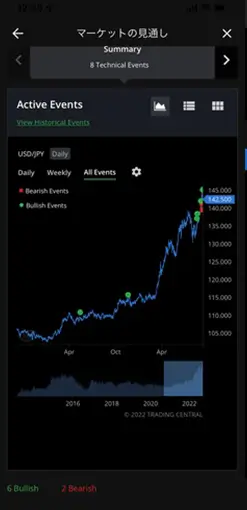
市場参加者が多くなるポイントを把握できるのです。
2. 銘柄
MT4・MT5アプリと少し表現が違います。
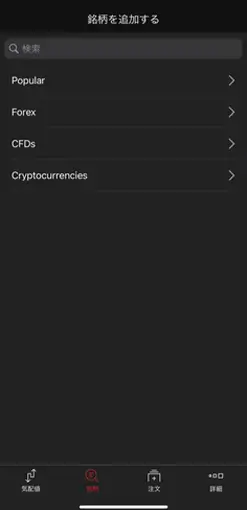
Popular、Forex、CFDs、Cryptocurrenciesに分けられています。
Popularは、クロス円やNダウなど取引量が多い銘柄が登録されています。
3. 注文
現在保有しているポジションを管理することができます。
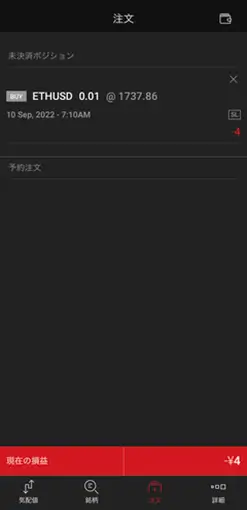
ポジションを取る前に損切り・利確の設定もおこなうことができます。
4. 詳細
詳細ではアカウントについての情報を管理できます。
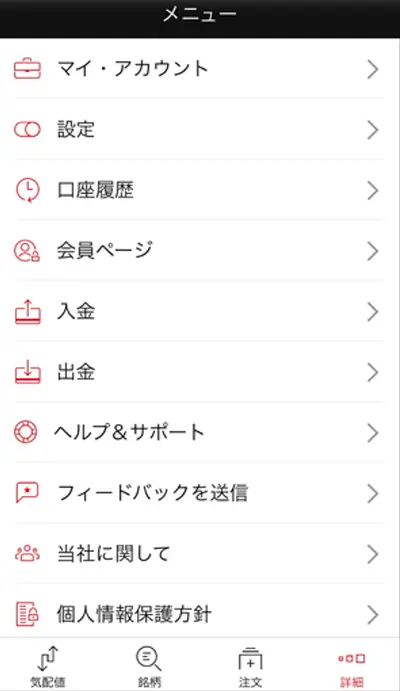
ログアウトも含めて入金・出金もこれ1つで可能になっています。
XM公式アプリにログインできない原因と対処法

XM公式アプリにログインできないトラブルは全部で5つあります。
- ログインに必要な3つのデータがあっていない
- 取引プラットフォームを正しく選択していない
- 最新のアプリではない
- XMTradingによって口座凍結が行われている
- XMの公式サイトでメンテナンスが行われている
上記以外のトラブルが起こっても大丈夫です。それぞれのトラブルが起こった際の対処方法を解説しておきます。
原因1. ログインに必要な3つのデータがあっていない
ID、パスワード、サーバー番号のいずれかがあっていないことが考えられます。
中でも一番多いのがサーバー番号の間違いです。
もし合っていて入れない場合は、アルファベットの入力ミスの可能性もあります。
全角ではなく半角で入力していないか確認してみてください。
原因2. 取引プラットフォームを正しく選択していない
間違ってデモ口座・違う番号を選択しないようにしましょう。
「Real」「Demo」と表示されます。このときに「Real -○◯」の番号をきちんと選択することが大切です。
原因3. 最新のアプリではない
アプリそのものが最新のもの確認する必要があります。
XMでは定期的にアップデートを行っていますので、アップデートが必要であれば速やかに行いましょう。
原因4. XMによって口座凍結が行われている
口座残高が500円未満で90日以上取引が行われていないと凍結されます。
また複数口座での両建トレードも同じになります。このように口座が凍結されるとMT4・MT5、XMアプリなどログインができなくなってしまいます。
90日以内に取引を再開する必要があります。資金のコントロールをしっかり行うようにしましょう。
原因5. XM公式サイトでメンテナンスが行われている
XMのメンテナンス中はログインができません。
XMの公式サイトのメンテナンス時間は、マイページへのログインができません。
よってメンテナンスの時間を把握しておくことも資金を管理することにつながります。
- 冬のメンテナンスの時間帯:土曜6:50〜月曜7:00
- 夏のメンテナンスの時間帯:土曜5:50〜月曜6:00
というのも日本人向けサポートデスクが用意されているため、日本語でのやりとりが可能です。
よってXM日本語サポートデスクに連絡すればOKです。
XMで使えるアプリについて|まとめ

アプリは全部で3種類あります。
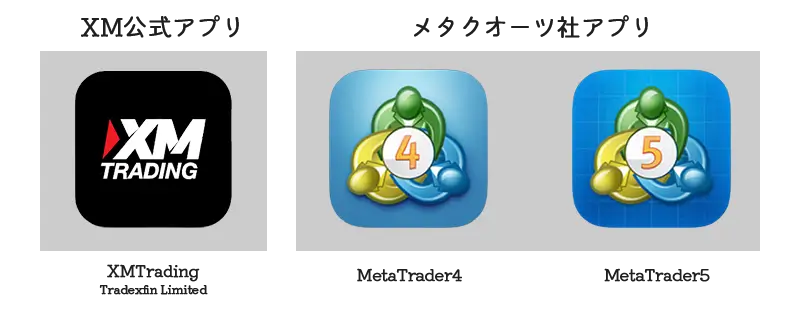
iOS/Andoroidどちらでも利用可能です。
- XM公式アプリ
- MetaTrader4
- MetaTrader5
XM公式アプリの利用はMT5での開設を済ませている人に限ります。MT5とXMアプリの2択だとおすすめはXM公式アプリです。
理由は取引以外にも入金・出金・レバレッジ変更・経済指標なども含めてアプリ1つで管理できるからです。PC環境により近い状態なので外出先でも安心です。
まだXMのMT5口座を開設していない方は、XM公式サイトでMT5の口座を開設してぜひXM公式アプリと連携させてご利用ください。
\ 13,000円分のトレード資金がもらえる /

